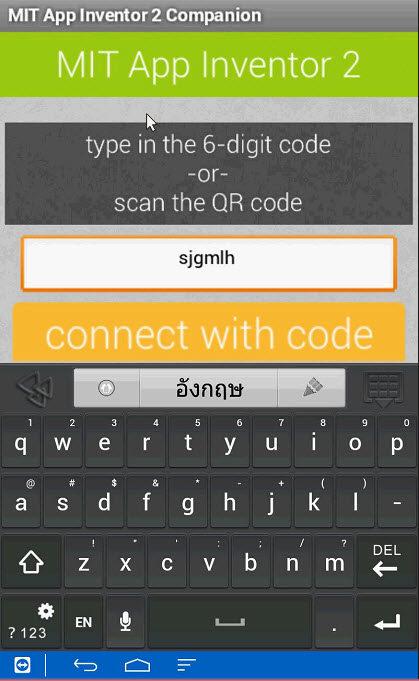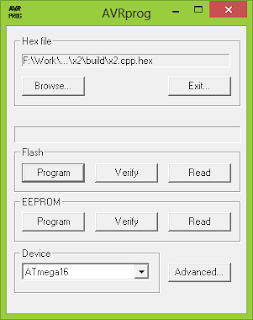สร้างโปรแกรมควบคุม IPST-SE แบบไร้สายผ่าน Android ด้วยโมดูลบลูทูธและซอฟต์แวร์ App Inventor 2 ตอน 1
App Inventor เป็นซอฟต์แวร์ที่ออกแบบมาสำหรับการสร้างแอปพลิเคชั่นสำหรับอุปกรณ์แอนดรอยด์ โดยที่ผู้พัฒนาไม่จำเป็นต้องมีความรู้พื้นฐานการเขียนโปรแกรมที่ซับซ้อนมาก่อนและใช้งานได้ฟรี ตอนนี้พัฒนาเป็นเวอร์ชั่น 2 แล้วซึ่งหน้าตาความสามารถแตกต่างจากเวอร์ชั่นแรกพอสมควร
การเชื่อมต่อเพื่อสื่อสารกันระหว่างไมโครคอนโทรลเลอร์กับอุปกรณ์ Android นั้นเส้นทางที่ง่ายที่สุดคือการใช้โมดูล Bluestick โมดูลบลูทูธที่แปลงสัญญาณเป็นการสื่อสารอนุกรมมีขา TxD สำหรับส่งข้อมูล ขา RxD สำหรับรับข้อมูล สามารถนำโมดูลนี้เป็นตัวสื่อสารแบบไร้สายระหว่างไมโครคอนโทรลเลอร์กับคอมพิวเตอร์หรืออุปกรณ์แอนดรอยด์ได้
เปิดใช้งานโปรแกรม App Inventor 2
2. ถ้ายังไม่ได้ Login บัญชี Google ก็ต้อง Login ก่อน
3. จะมีหน้าต่างแสดงคำแนะนำวิธีการเชื่อมต่อกับแอนดรอยด์ ให้กด Continue ข้ามไปก่อน
4. มีหน้าต่างแสดงข้อความต้อนรับ ก็ให้กดที่ว่างๆ เข้าสู่หน้าหลักของการสร้าง Project
5. กดเลือก New Project เพื่อสร้าง Application ใหม่ขึ้นมา
6. กำหนดชื่อในที่นี้ใช้ชื่อว่า BlueStick แล้วกดปุ่ม OK
7. จะปรากฏหน้าต่างสำหรับการวางหน้าจอที่เรียกว่า Designer เป็นที่สำหรับวางปุ่มหรือข้อความสำหรับติดต่อผู้ใช้
8. และหน้าจอสำหรับการเขียนโค้ดที่เรียกว่า Blocks
เชื่อมต่อ App Inventor กับแอนดรอยด์ มี 3 แบบให้เลือก
แบบที่ 1 เชื่อมต่อด้วย WIFI (เราจะเลือกใช้วิธีนี้)แบบที่ 2 เชื่อมต่อผ่านซอฟต์แวร์อีมูเลเตอร์
แบบที่ 3 เชื่อมต่อตรงผ่านสาย USB
ขั้นตอนการเชื่อมต่อผ่าน WIFI
1. ดาวน์โหลดและติดตั้งโปรแกรม MIT AI2 Companion จาก Play Store ลงบนอุปกรณ์แอนดรอยด์
2. ให้คอมพิวเตอร์และแอนดรอยด์ใช้ WIFI ชุดเดียวกัน
3. ที่คอมพิวเตอร์หน้าต่างของ App Inventor 2 ให้เลือกเชื่อมต่อแบบ AI Companion
4. จะมีหน้าต่างแสดง QRCODE และเลขรหัสดังรูป
5. ที่แอนดรอยด์ให้เปิดแอพ MIT AI2 Companion เลือกแสกน QRCODE หรือป้อนรหัสที่ปรากฏก็ได้
6. จากนั้นกด Connect หน้าจอแอนดรอยด์จะมีลักษณะเหมือนกับหน้าจอออกแบบของ App Inventor แล้ว
การเขียนโปรแกรมเพื่อติดต่อกับโมดูลบลูทูธ
ขั้นตอนออกแบบ
3. ลากปุ่ม Button มาวางอีกสองปุ่ม เปลี่ยนชื่อเป็น ON และ OFF
4. ไปที่หัวข้อ Connectivity เลือก BluetoothClient1 มาวาง
ขั้นตอนการเขียนโค้ด
1. เลือกเปลี่ยนหน้าต่างไปที่หน้า Blocks2.ลากบล็อกชุดแรกสำหรับเรียกรายการของอุปกรณ์บลูทูธมาแสดง
3.ลากบล็อกชุดที่ 2 หลังจากเลือกรายการจาก List แล้ว ให้ Connect บลูทูธจากแอดเดรสที่เลือก
4. ชุดบล็อกชุดที่ 3 เมื่อกดปุ่ม ON ให้ส่งค่าเลข 1 ออกไปยังบลูทูธ
5. ชุดบล็อกชุดที่ 4 เมื่อกดปุ่ม OFF ให้ส่งค่าเลข 0 ออกไปยังบลูทูธ
6. รวมโค้ดทั้งหมดก็จะเป็นดังนี้
ติดตามอ่านตอน 2 ได้เลยครับ